Hogyan lehet kicsomagolni a fájlokat Mac rendszeren
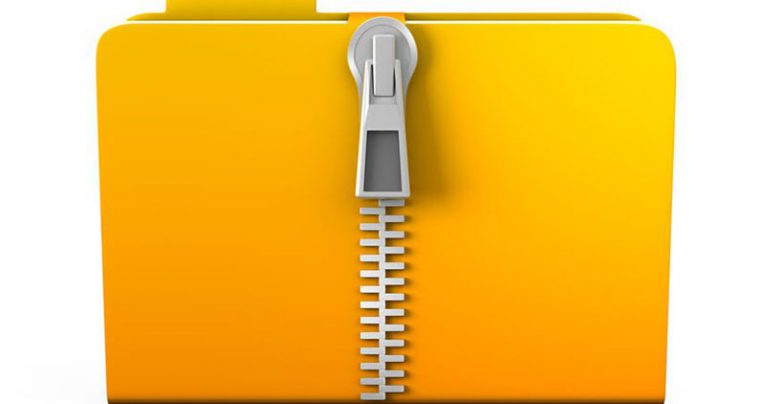
Az archívumok remek módja az információk online megosztásának. Különösen hasznosak, ha tucatnyi fájlt szeretne egyszerre átvinni, vagy ha kissé csökkenteni szeretné a fájl (ok) méretét. Ha egész életében a Windows -t használta, akkor valószínűleg hozzászokott a WinZip -hez és a WinRAR -hoz. Mi van azonban, ha Mac -re vált, és kíváncsi, hogyan lehet kicsomagolni a fájlokat Mac -en? A jó hír az, hogy az Apple operációs rendszerében van egy beépített segédprogram, amely segít ebben.
Table of Contents
Hogyan tekinthetem meg az archívumot Mac rendszeren?
Ha már letöltött bármilyen archívumot a Mac számítógépére, akkor annak tartalmának legegyszerűbb módja a dupla kattintás. Alapértelmezés szerint ez betölti a Mac Archive Utility programot. Ha a dupla kattintás valamilyen okból nem működik, akkor kattintson a jobb gombbal a fájlra, és válassza ki a Megnyitás opciót. Ez megmutatja az összes megfelelő alkalmazást a művelet végrehajtásához. Az Archive Utility valószínűleg a tetején lesz, de használhat harmadik fél archiválási eszközöket is, ha telepítette ezeket.
Hogyan hozzunk létre archívumot Mac rendszeren?
Ha új archívumot szeretne létrehozni, akkor lépjen az Alkalmazások -> Segédprogramok oldalra, és nyissa meg az Archiváló segédprogramot . Ezután válassza a Fájl -> Archívum létrehozása lehetőséget . Az újonnan megnyitott ablakban válassza ki a tömöríteni kívánt mappát/fájlokat, majd nyomja meg az Archiválás gombot. Alapértelmezés szerint a Mac a mappa nevét használja archívumnévként - ezt később módosíthatja.
Hogyan lehet megnyitni a RAR fájlokat Mac rendszeren?
Meglepő módon az Archive Utility csak bizonyos típusú tömörített fájlokat képes kezelni, és a RAR nem tartozik ezek közé. Ez azt jelenti, hogy a .RAR archívumok kezeléséhez harmadik fél alkalmazásokat kell használnia. Gyors online kereséssel rengeteg jó hírű terméket találhat.





